
发布时间:2020-11-08 来源:win7旗舰版 浏览量:
|
系统软件是指控制和协调计算机及外部设备,支持应用软件开发和运行的系统,是无需用户干预的各种程序的集合,主要功能是调度,监控和维护计算机系统;负责管理计算机系统中各种独立的硬件,使得它们可以协调工作。系统软件使得计算机使用者和其他软件将计算机当作一个整体而不需要顾及到底层每个硬件是如何工作的。 mac air windows 7安装教程是什么,苹果电脑也是能用win7系统的,很多网友都知道,那么就有人问,如何安装mac air的windows 7系统呢?那么就让小编告诉你们mac air windows 7安装教程,下面就大家睁大眼睛看看小编这个安装mac air的windows 7系统过程。 步骤一: 进入苹果系统,左上角——前往——实用工具——BootCamp 助理,然后选择 继续,见图片 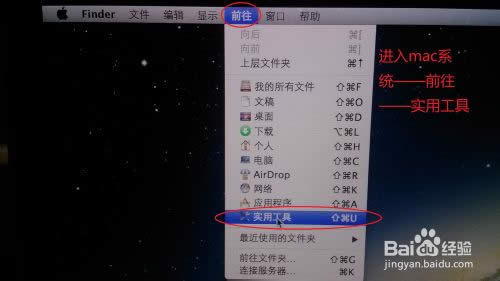 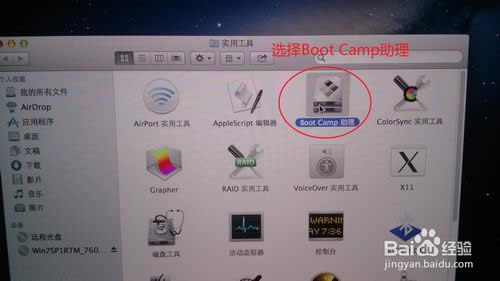 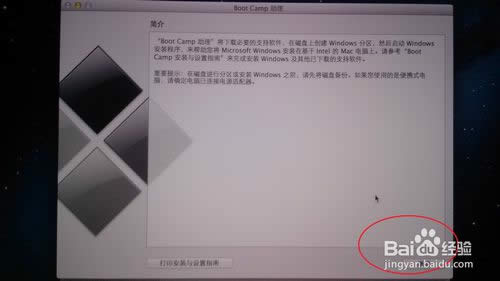 步骤二: 1.选第二项,从Apple下载最新的windows支持软件,此为苹果电脑的win7驱动 根据网速大概20分钟,别着急,注意路径(装好win7后要安装此驱动,可以下到U盘上); 2.如果您使用的苹果电脑有光驱,请把安装盘插入光驱内; 如果电脑没有光驱,请将USB外置光驱连接电脑,插入安装盘; 3.选第三项,安装win7或者更高版本,下一步; 4.划分win7系统和mac系统空间大小,可以均等分割,也可以根据自己的使用习惯分; 5.点击安装,系统会分区,然后系统会自动重启,进入win7安装界面,根据提示操作(如果提示:请使用64位安装系统、或者重启后显示no bootable device--insert boot disk and press any key,说明安装盘有问题,请换一张盘)  步骤三: 选择自定义——选择分区BOOTCAMP(千万选对了,千万别把mac系统给格式化了)——驱动器选项 高级——格式化——确定 然后就开始装系统了,大概需要30分钟,之间会重启多次,然后就进入系统了,win7就装好了 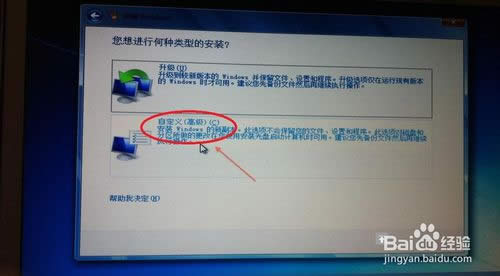 步骤四: 安装win7驱动,在win7系统下找到刚才的下载的驱动(应该是个文件夹BootCamp),打开,有个setup.exe程序,双击根据提示安装就可以了,大概5分钟 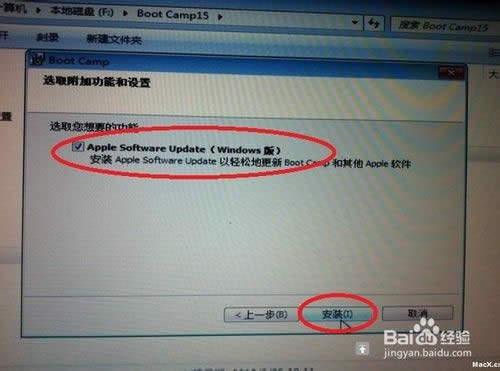 步骤五: 激活系统,下载win7激活软件,下载地址问百度,(推荐OEM7) 最新win7系统下载完成,系统已经装好并且激活!  这就是小编给你们介绍的mac air windows 7安装教程了,安装mac air的windows 7系统不能,按照小编我这个方法,你们安装系统就稳了,现在苹果系统并不适合我们娱乐使用,需要mac air的windows 7系统,就可以参考小编这个方法安装! 系统软件一般是在计算机系统购买时随机携带的,也可以根据需要另行安装。 |
Mac OS X虚拟机Parallels可运行windows 10
Parallels今天为苹果Mac OS X用户推出了一个虚拟机更新,用户在安装这一更新后就可以
实战Mac OS X与Windows XPVista共存技巧
如何实现Mac OS X与Windows XP/Vista共存?其实就是双系统,两个系统各自占用不
mac u盘win7系统拦截TEMP文件夹病毒运行的方法分享给大家。很多木马病毒,执行前一般都在系
将Win8系统窗口边框变成Mac OS X窗口的技巧【图文】
OS X是苹果公司为Mac系列产品开发的专属操作系统。基于UNIX系统。OS X是苹果Mac系列产